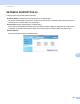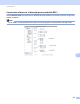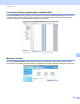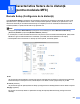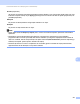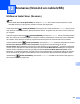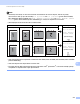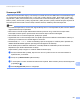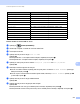Software User's Guide
Table Of Contents
- Ghidul utilizatorului de software
- Modele pentru care este aplicabil Ghidul de utilizare
- Definiţii pentru note
- Notificare privind elaborarea şi publicarea acestui manual
- NOTĂ IMPORTANTĂ
- Cuprins
- Secţiunea I: Tastele aparatului
- Secţiunea II: Windows®
- 2 Imprimarea
- Utilizarea driverului de imprimantă Brother
- Imprimarea unui document
- Imprimarea duplex (Faţă-verso)
- Efectuarea simultană a operaţiilor de scanare, imprimare şi trimitere a faxurilor
- Setările driverului de imprimantă
- Accesarea setărilor pentru driverul imprimantei
- Tabulatorul de bază
- Fila Avansat
- Scalarea
- Imprimarea inversă
- Utilizarea filigranului
- Setările de inscripţionare
- Imprimarea antetului şi a subsolului
- Modul economisire toner
- Imprimarea securizată
- Administrator
- Autentificare utilizator (pentru modelele de reţea)
- Alte opţiuni de imprimare
- Macro
- Ajustare densitate
- Îmbunătăţirea calităţii imprimării
- Omiterea paginilor albe
- Fila Profiluri de imprimare
- Suportul
- Fila Accessories (Accesorii)
- Fila porturi
- Caracteristici din driverul de imprimantă BR-Script3 (emulare a limbajului PostScript® 3™)
- Status Monitor (Monitor de stare)
- 3 Scanarea
- Scanarea unui document folosind driverul TWAIN
- Scanarea unui document utilizând driverul WIA
- Scanarea unui document folosind driverul WIA (Windows Photo Gallery (Galerie foto Windows) şi Windows Fax and Scan (Fax şi scanare Windows))
- Utilizarea aplicaţiei Nuance™ PaperPort™ 12SE
- Vizualizarea elementelor
- Organizarea elementelor dvs. în directoare
- Legături rapide către alte aplicaţii
- Aplicaţia Nuance™ PaperPort™ 12SE permite convertirea textului dintr-o imagine în text editabil
- Importul elementelor din alte aplicaţii
- Exportul elementelor în alte formate
- Dezinstalarea aplicaţiei Nuance™ PaperPort™ 12SE
- 4 ControlCenter4
- Prezentare generală
- Utilizarea ControlCenter4 în modul rezidenţial
- Fila Scan (Scanare)
- Fila PC-FAX (pentru modelele MFC)
- Fila Device Settings (Setări dispozitiv)
- Fila de ajutor
- Utilizarea ControlCenter4 în modul avansat
- Fila Scan (Scanare)
- Fila PC-Copy (Copiere pe calculator)
- Fila PC-FAX (pentru modelele MFC)
- Fila Device Settings (Setări dispozitiv)
- Fila de ajutor
- Fila Custom (Personalizată)
- Instrucţiuni de bază privind scanarea
- Modificarea setărilor pentru tasta/butonul Scanare corespunzătoare meniului Scanare pe PC
- 5 Caracteristica Setare de la distanţă (pentru modelele MFC)
- 6 Aplicaţia Brother PC-FAX (pentru modelele MFC)
- 7 Setările pentru firewall (pentru utilizatorii de reţea)
- 2 Imprimarea
- Secţiunea III: Apple Macintosh
- 8 Imprimarea şi trimiterea şi primirea faxurilor
- Funcţiile oferite de driverul de imprimantă (Macintosh)
- Imprimarea duplex (Faţă-verso)
- Efectuarea simultană a operaţiilor de scanare, imprimare şi trimitere a faxurilor
- Dezinstalarea driverului de imprimantă pentru Macintosh
- Caracteristici din driverul de imprimantă BR-Script3 (emulare a limbajului PostScript® 3™)
- Status Monitor (Monitor de stare)
- Trimiterea unui fax (pentru modelele MFC)
- 9 Scanarea
- 10 ControlCenter2
- 11 Caracteristica Setare de la distanţă (pentru modelele MFC)
- 8 Imprimarea şi trimiterea şi primirea faxurilor
- Secţiunea IV: Utilizarea tastei Scanare
- 12 Scanarea (folosind un cablu USB)
- 13 Scanare în reţea (pentru utilizatori de reţea)
- Înainte de a utiliza Scanarea în reţea
- Utilizarea tastei Scan (Scanare) în reţea
- Scanarea către e-mail
- Caracteristica Scanare pentru e-mail (server de e-mail, ) (pentru DCP-8250DN, MFC-8910DW şi MFC-8950DW(T): standard, MFC-8510DN şi MFC-8520DN: disponibilă pentru descărcare)
- Scanarea către imagine
- Scanarea către OCR
- Scanarea către fişier
- Scanarea către FTP
- Scanare în reţea (Windows®)
- Definirea unei setări implicite noi pentru dimensiunea de fişier (Scanare pentru e-mail (server de e-mail), Scanare pentru FTP şi Scanare în reţea - pentru modelele cu ecran LCD cu 5 linii)
- Definirea unor setări implicite noi pentru caracteristica Scanare pentru e-mail (server de e-mail - pentru DCP-8250DN şi MFC-8950DW(T))
- Utilizarea protocolului Web Services pentru scanare în reţea (Windows Vista® SP2 sau o versiune mai recentă şi Windows® 7)
- Utilizarea protocolului Web Services pentru scanare în reţea de pe un computer (Windows Vista® SP2 sau o versiune mai recentă şi Windows® 7)
- Utilizarea protocolului Web Services de pe aparatul Brother (Windows Vista® SP2 sau o versiune mai recentă şi Windows® 7)
- Configurarea setărilor de scanare pentru protocolul Web Services
- Index
212
Scanarea (folosind un cablu USB)
12
Pentru modele cu ecran LCD cu 5 linii 12
a Apăsaţi pe (SCAN (SCANARE)).
b Introduceţi în aparat o unitate de memorie USB Flash.
c Încărcaţi documentul.
d Apăsaţi a sau b pentru a alege Scan. la USB.
Apăsaţi OK.
Dacă aparatul dvs. nu acceptă scanarea duplex, deplasaţi-vă la pasul f.
Dacă aparatul dvs. acceptă scanarea duplex, deplasaţi-vă la pasul e.
e Apăsaţi pe a sau pe b pentru a selecta 1fata, F/V (L)latura sau F/V (S)latura.
Apăsaţi OK.
f Selectaţi una dintre opţiunile de mai jos:
Pentru a modifica setările, apăsaţi pe a sau pe b pentru a selecta Schimbă setarea. Apăsaţi pe
OK şi avansaţi la pasul g.
Pentru a porni scanarea fără a modifica şi alte setări, selectaţi Pornire scanare. Apăsaţi pe OK
şi avansaţi la pasul k.
g Apăsaţi a sau b pentru a alege calitatea dorită.
Apăsaţi OK.
h Apăsaţi a sau b pentru a alege tipul dorit de fişier.
Apăsaţi OK.
Dacă aţi selectat color sau gri în setările pentru rezoluţie, deplasaţi-vă la pasul i.
Dacă aţi selectat monochrome (monocrom) sau în setările pentru rezoluţie, deplasaţi-vă la pasul j.
Rezoluţie Opţiuni de format pentru fişiere
Color 100 dpi PDF / PDF/A / Secure PDF / Signed PDF / JPEG / XPS
Color 200 dpi PDF / PDF/A / Secure PDF / Signed PDF / JPEG / XPS
Color 300 dpi PDF / PDF/A / Secure PDF / Signed PDF / JPEG / XPS
Color 600 dpi PDF / PDF/A / Secure PDF / Signed PDF / JPEG / XPS
Color automat PDF / PDF/A / Secure PDF / Signed PDF / JPEG / XPS
Gri 100 dpi PDF / PDF/A / Secure PDF / Signed PDF / JPEG / XPS
Gri 200 dpi PDF / PDF/A / Secure PDF / Signed PDF / JPEG / XPS
Gri 300 dpi PDF / PDF/A / Secure PDF / Signed PDF / JPEG / XPS
Gri automat PDF / PDF/A / Secure PDF / Signed PDF / JPEG / XPS
A/N 300 dpi PDF / PDF/A / Secure PDF / Signed PDF / TIFF
A/N 200 dpi PDF / PDF/A / Secure PDF / Signed PDF / TIFF
A/N 200x100 dpi PDF / PDF/A / Secure PDF / Signed PDF / TIFF